萬盛學電腦網 >> windows 8技巧 >> win8系統一鍵關機的設置方法
win8系統一鍵關機的設置方法
微軟最新Win8系統再次改變了人們的電腦使用習慣,取消了開始菜單、新增了開始屏幕等等。Win8在一些方面的精簡雖然在一定程度上帶來更佳的系統流暢性,但也給很多習慣了使用XP、Win7系統的朋友帶來了一些不便。比如沒有了開始菜單,令很多初次使用Win8的朋友尴尬不已,關機找不到入口。不過認為這些調整影響並不大,比如我們可以創建一個Win8關機快捷鍵,實現一鍵快速關機,還在為Win8關機變繁瑣而抱怨的朋友值得學習參考。
本文為實現Win8一鍵關機,其原理就是在桌面建立一個關機快捷鍵,需要關機的時候點擊關機快捷鍵運行一次即可,簡單方便,下面介紹下具體的步驟吧:
1、在Win8桌面空區域,點擊鼠標右鍵,選擇“新建”之後再選擇“快捷鍵方式”如下圖:
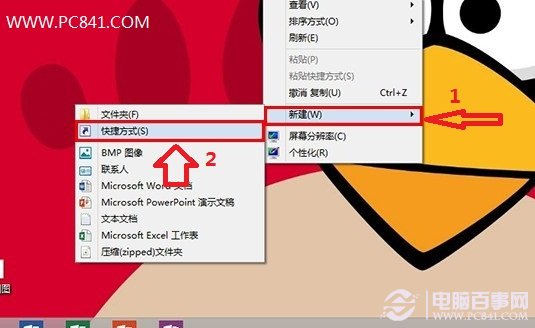
新建Win8快捷鍵方式
2、之後在彈出的創建快捷方式對話框裡邊的“請鍵入對象的位置”下邊輸入shutdown.exe -s -t 00,大家可以直接復制這個命令粘貼過去,如果自己鍵入的話,注意裡面有空格,完成之後,點擊底部的“下一步”,如下圖:
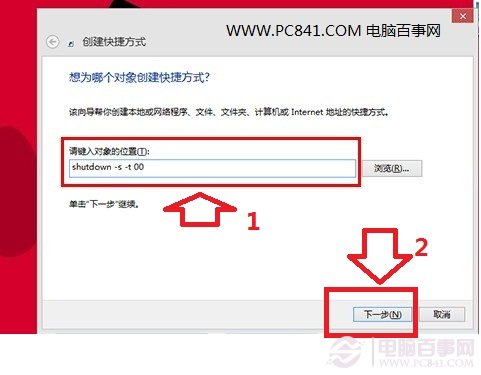
鍵入關機命令
如上圖點擊下一步後,之後要我們輸入快捷方式名稱,我們這個可以隨意填寫,只要自己知道是Win8一鍵關機快捷方式即可,這裡我們最好上一鍵關機或者Win8一鍵關機名稱,方便朋友使用自己電腦也可以明白,防止他人誤點了,如下圖:
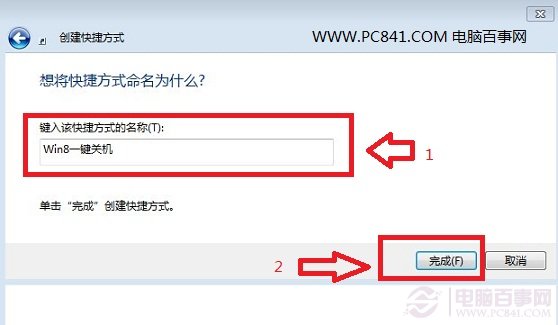
輸入快捷方式名稱
最後點擊底部的完成之後,我們就可以看到Win8桌面上有一個Win8一鍵關機快捷鍵了,由於默認圖標不怎麼好看,為了好看我們還可以更改一些圖標,這個步驟大家也可以不進行,為了更好的效果,這裡小編還是都介紹以下,在桌面上的“Win8一鍵關機”快捷鍵上點擊鼠標右鍵,然後選擇屬性,之後切換到“快捷方式”選項下,然後點擊下邊的更改圖標,如下圖:
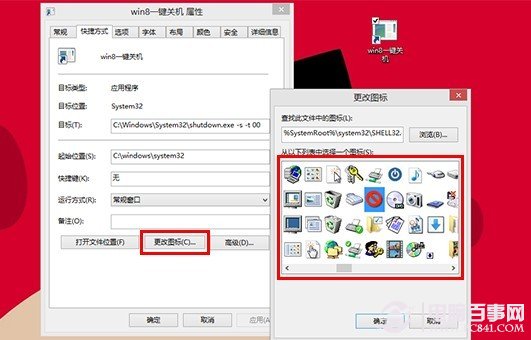
更改Win8一鍵關機快捷鍵圖標
更改後,點擊確定即可看小效果了(往下看),另外我們還可以將該快捷方式固定到Win8開始屏幕,方便大家不管是在開始屏幕還是在Win8桌面上都可以一鍵關機,將該快捷方式固定到開始屏幕很簡單,在其上右鍵選擇即可,如下圖:
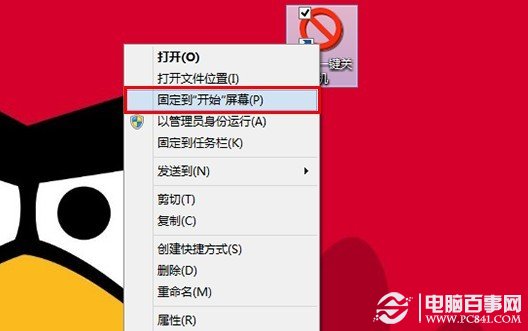
Win8一鍵關機快捷方式固定到開始屏幕方法
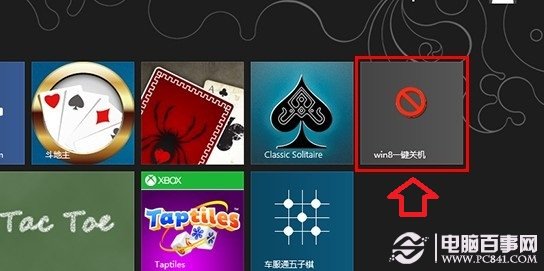
- 上一頁:Win8系統自帶磁盤分區工具教程
- 下一頁:如何把Win8系統任務欄變兩列



